- 软件大小:11.51MB
- 软件语言:简体中文
- 软件类型:国产软件
- 软件类别:转换工具
- 更新时间:2020-01-03
- 软件授权:免费版
- 官方网站://www.9553.com
- 运行环境:XP/Win7/Win8/Win10
- 标签:磁盘格式转换器 StarWind V2V Converter
StarWind V2V Converter是一款磁盘格式转换器,用户可以使用这款软件来对磁盘的格式进行转换,以便于轻松地在不同管理程序之间迁移,有需要的朋友欢迎下载使用。

全名:StarWind Software V2V Image Converte,后来已经更名为StarWind V2V Converter,它是一个免费软件,它可以用于把vmdk磁盘格式与vhd磁盘格式进行互转,还可以支持vmdk与vhd转img。
StarWind Converter(StarWind V2V Converter)可以实现VMWare与Microsoft Virtual PC镜像格式的互转,即把VMDK转换成为VHD、或把VHD转换成为VMDK,或转为StarWind的原生IMG格式,方便在虚拟机产品间的移植。
1、可以实现VMWare与Microsoft Virtual PC镜像格式的互转,即把VMDK转换成为VHD、或把VHD转换成为VMDK,或转为StarWind的原生IMG格式,这样就方便在虚拟机产品间的移植。
2、StarWind Converter是通过Sector by Sector的方式实现转换,不会对源文件作任何修改。
1、零拷贝
可以轻松地把VM格式从一个虚拟机监控程序转换成为另一个。您不需要在本地计算机上创建源与目标VM文件的副本,从而使转换过程更加简单。
2、管理程序交换机
支持所有行业标准的管理程序,包含Microsoft Hyper-V,VMware ESXi,Citrix XenServer与KVM(即把开发的)。通过把VM转换成为任何所选格式,可以轻松地在不同管理程序之间迁移。
3、Windows修复模式
StarWind V2V转换器使不同硬件组之间的迁移更加容易,在转换成为VHDX期间支持Windows修复模式。这样,VM会自动适应给定的硬件环境,否定任何兼容性问题。
4、支持的格式
适用于所有最常用的VM格式:VMDK,VHD VHDX,StarWind本机IMG,QCOW。它以两种方式工作,从任何选择的格式转换,从而具有比类似转换器更好的功能。
将下载好的压缩文件解压,找到安装文件双击安装
选择同意安装协议,点击下一步

选择软件的安装路径,建议不要在装载在C盘,以免占用内存,点击下一步。
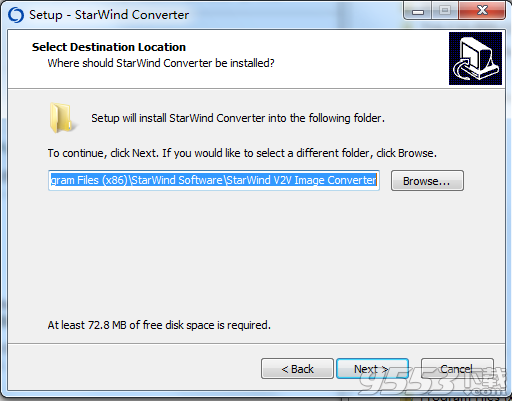
选择开始菜单,点击下一步。
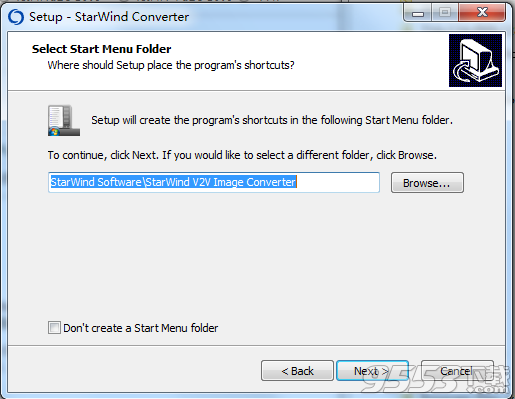
选择是否创建快捷方式,看个人喜好设置,点击下一步。
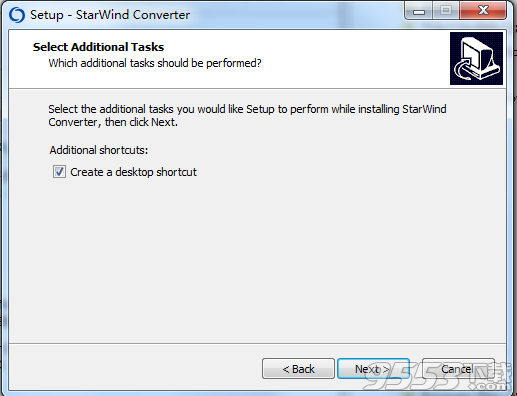
检查安装信息是否有误,有问题请单击back返回上一步修改,无误则点击install进行安装。
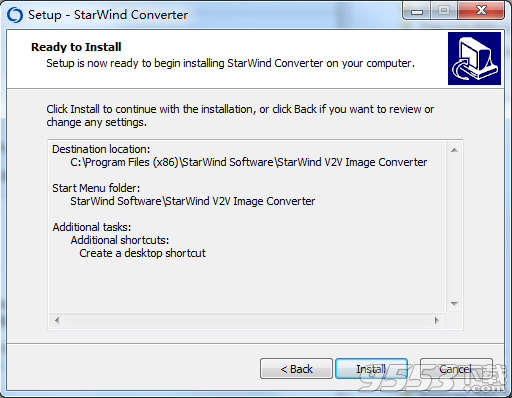
程序正在安装中,请耐心等待程序安装完成即可。
选择虚拟机磁盘文件。
选择vmdk 磁盘文件
选择要转换的格式,这里您可以选择vmdk格式与vhd格式。
点击转换后,等一下就转换好了。
StarWind Converter把VMware虚拟机转换成VHD系统启动
1、为要转换成为VHD的VMware虚拟机创建快照。
2、启动虚拟机。
3、运行虚拟机中的sysprep,路径为C:WindowsSystem32sysprepsysprep.exe。
4、选择全新体验OOBE,选择通用,关机选项选择关机。
5、点击确定,等待一两分钟,虚拟机自动关机。
6、打开VMware查看当前虚拟机使用的C盘所在路径与文件名。
7、找到这个虚拟磁盘(*.vmdk),用StarWindConverter虚拟磁盘格式转换工具把其转换成为VHD格式(这个方法不能改变虚拟磁盘的大小),或者新建一个VHD文件(可以用Win7自带,还可用DiskGenius新建,可以自己设置大小,但不能小于虚拟机C盘占用的空间),而后用DiskGenius打开VMware虚拟机的vmdk虚拟磁盘C盘与VHD虚拟磁盘,把vmdk磁盘克隆到VHD磁盘。
8、用EasyBCD软件添加VHD启动菜单。
9、重启电脑,进入新建的启动菜单,会有一个系统初始化的过程,等待完成进入桌面就OK了。